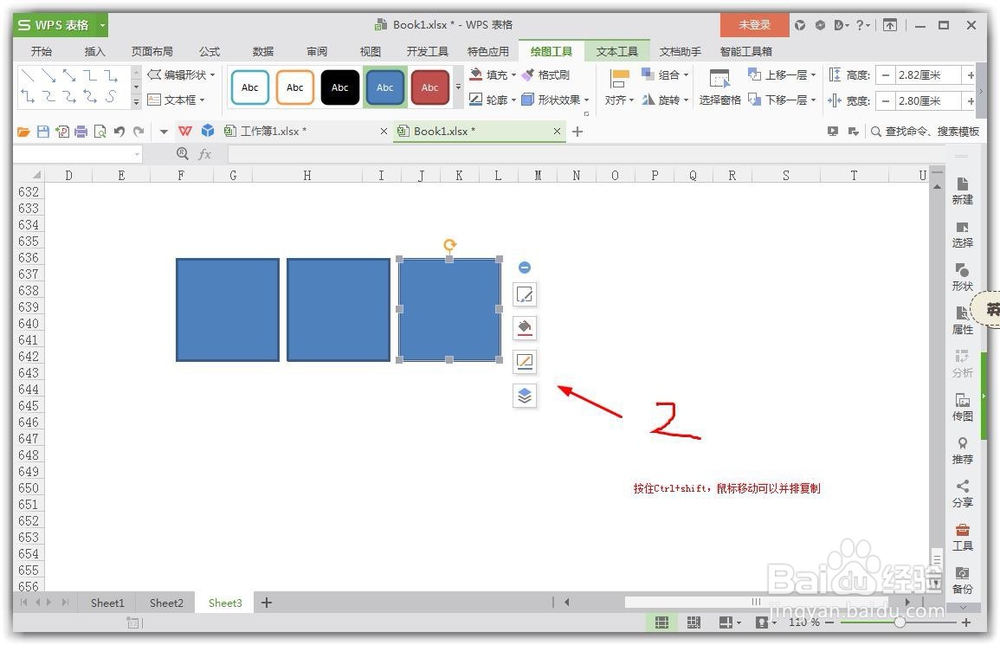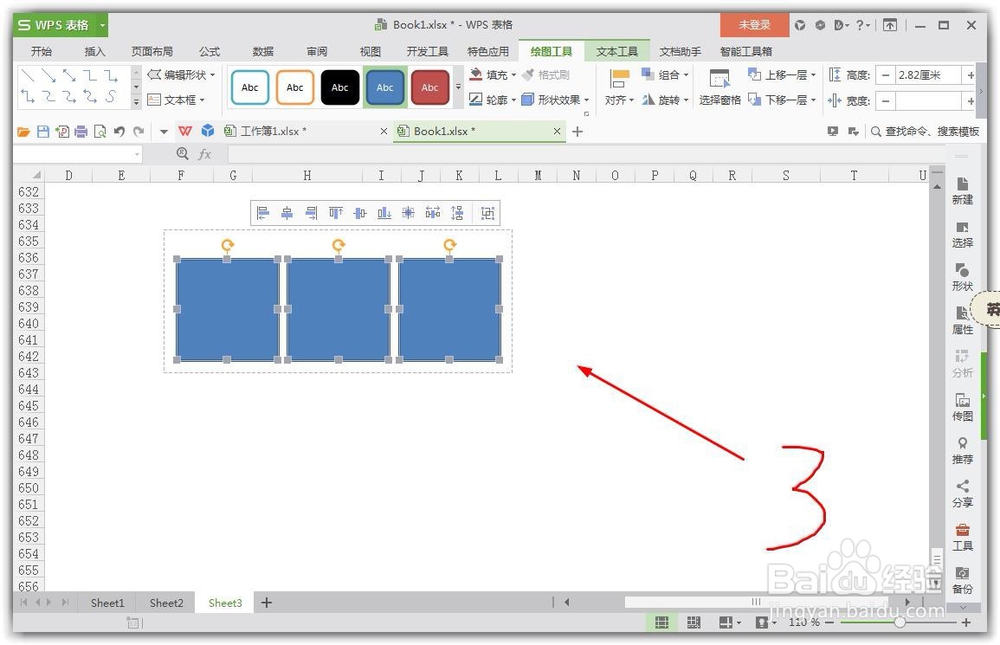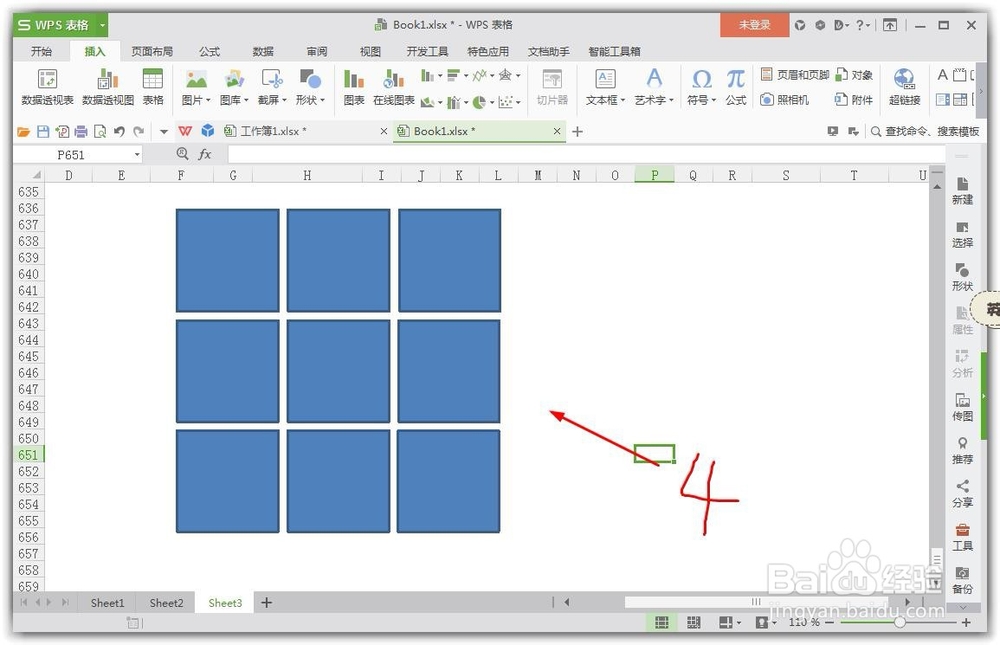怎么样用Excel表格做九宫格图?
1、第一步,我们先利用Excel表格,里面有的工具,既然要做九宫格图片,那么先来做个矩形,我们可以插入九个矩形,可以利用矩形工具。
2、第二步,为了规范一些,我们可以使用正方形,操作方法,只需要按住shift键盘,然后鼠标移动,插入的形状,就是正方形了。
3、第三步,接着,我们需要横排做三个,这里也有技巧,可以按住Ctrl和shift两个,然后移动腱懒幺冁鼠标,这样复制的形状,大小以及横对齐,后面就不需要调整。
4、第四步,接着,向下,也是有技巧,只需要选择上面三个,以及呢,还是一样两个键配合鼠标移动,复制出来的,都是对齐的,不需要调整。
5、第五步,重要的一步,那就是呢,把插入的矩形,全部选上,然后选择右键进行组合,(不组合后面的操作,填充图片会出现问题)。
6、第六步,选择组合之后,便可以右键进行一个填充,填充的内容,只需要更改为图片,选择图片来源,就完成了,这样一个九宫格图就做好了。
声明:本网站引用、摘录或转载内容仅供网站访问者交流或参考,不代表本站立场,如存在版权或非法内容,请联系站长删除,联系邮箱:site.kefu@qq.com。
阅读量:50
阅读量:72
阅读量:78
阅读量:62
阅读量:40